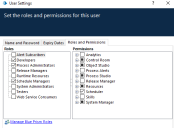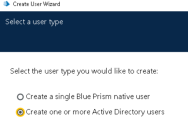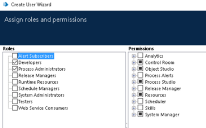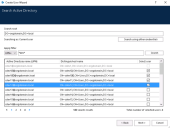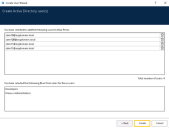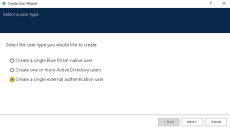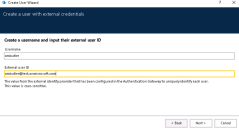Crear un usuario
Los pasos del asistente Crear usuario en la pantalla Seguridad - Usuarios dependen del tipo de autenticación configurado para el usuario.
Crear un usuario nativo de Blue Prism
Los siguientes pasos se aplican a la creación de un usuario configurado para la autenticación nativa de Blue Prism en un entorno de autenticación múltiple:
- En la pantalla Seguridad - Usuarios, haga clic en Nuevo en el menú de opciones.
- Ingresar un nombre de usuario: se requiere un nombre de usuario único para el nuevo usuario. No debe tener más de 20 caracteres, pero puede contener espacios, etc.
- Ingresar una contraseña: se debe ingresar una contraseña de inicio para el nuevo usuario. Para mantener la seguridad, se le pedirá al usuario que cambie su contraseña cuando inicie sesión por primera vez en el sistema.
- Si es necesario, modifique las fechas de vencimiento de la cuenta de usuario y la contraseña, y la duración de la contraseña.
-
Asigne roles y permisos al nuevo usuario. Consulte Roles de usuario de Blue Prism para obtener más detalles.
- Haga clic en Finalizar para crear el usuario en la base de datos con todos los atributos seleccionados.
Crear uno o más usuarios de Directorio Activo en un entorno de autenticación múltiple
Los siguientes pasos se aplican a la creación de uno o más usuarios configurados para la autenticación de Directorio Activo en un entorno de autenticación múltiple:
La autenticación de Directorio Activo debe habilitarse en la pantalla Seguridad - Configuración de inicio de sesión para que un administrador pueda crear un usuario de Directorio Activo en un entorno de autenticación múltiple.
- En la pantalla Seguridad - Usuarios, haga clic en Nuevo en el menú de opciones.
-
En el cuadro de diálogo Seleccionar un tipo de usuario, seleccione Crear uno o más usuarios de Directorio Activo.
También puede seleccionar crear un solo usuario nativo de Blue Prism en este cuadro de diálogo, que lo llevará a los pasos mencionados anteriormente para la autenticación nativa de Blue Prism.
-
Asigne roles y permisos a los nuevos usuarios. Consulte Roles de usuario de Blue Prism para obtener más detalles.
-
Busque los usuarios en Directorio Activo para asignarlos a los roles de Blue Prism asignados.
Las siguientes opciones están disponibles, lo que facilita y agiliza la búsqueda de usuarios de interés:
- especificar la raíz de búsqueda proporcionando el nombre distinguido de la ubicación raíz;
- buscar usando otras credenciales (credenciales predeterminadas o personalizadas);
- utilizar la búsqueda con caracteres comodín;
-
aplicar filtros de búsqueda según CN (nombre común), UPN (nombre principal de usuario) o SID (identificador de seguridad).
El atributo Nombre común contiene los nombres de un objeto. Si el objeto corresponde a una persona, generalmente es el nombre completo de la persona.
Un nombre principal de usuario (UPN) es el nombre de un usuario del sistema en formato de dirección de correo electrónico. Un UPN (por ejemplo: [email protected]) consta del nombre de usuario (nombre de inicio de sesión), separador (el símbolo @) y nombre de dominio (sufijo de UPN).
Un identificador de seguridad (que suele abreviarse SID) es un identificador único e inmutable de un usuario, grupo de usuarios u otra entidad de seguridad. Una entidad de seguridad tiene un SID único de por vida (en un dominio determinado) y todas las propiedades de la entidad, incluido su nombre, están asociadas al SID.
-
Verifique los usuarios y los roles de Blue Prism que ha seleccionado para agregar y haga clic en Crear.
Se puede agregar un máximo de 100 usuarios de Directorio Activo a la vez.
Crear un usuario de autenticación externa en un entorno de autenticación múltiple
Para permitir que un usuario se autentifique a través de un proveedor de identidades externo, siga los pasos a continuación:
- Navegue hasta Sistema > Seguridad - Usuarios y seleccione Nuevo en el ícono de menú.
-
Seleccione la opción para crear un solo usuario de autenticación externa y haga clic en Siguiente.
-
Ingrese un nombre de usuario y una Id. de usuario externo para el usuario nuevo, y haga clic en Siguiente.
El Id. de usuario externo debe coincidir con el Id. configurado en el proveedor de identidades externo y distingue entre mayúsculas y minúsculas.
- Asigne los roles y permisos al nuevo usuario y haga clic en Finalizar cuando la confirmación muestre que el usuario se ha creado correctamente.
Los usuarios nativos y de Directorio Activo existentes también pueden convertirse en usuarios de autenticación externa. Para obtener más información, consulte Convertir usuarios de Blue Prism existentes en usuarios de autenticación externa.
 Docs
Docs